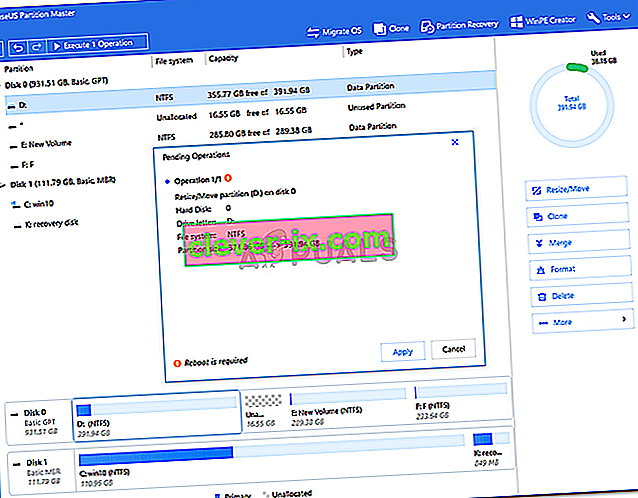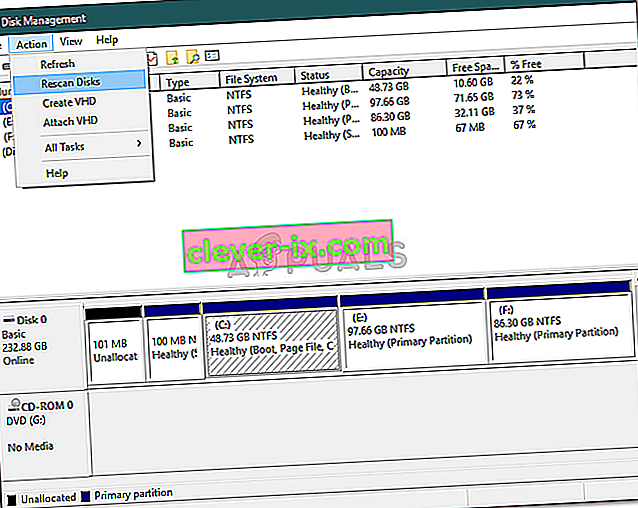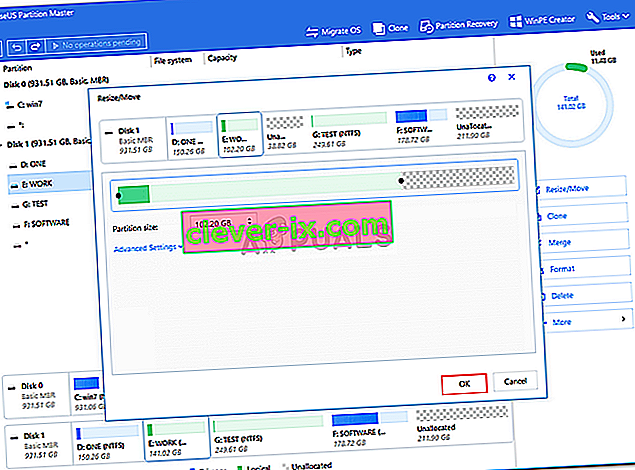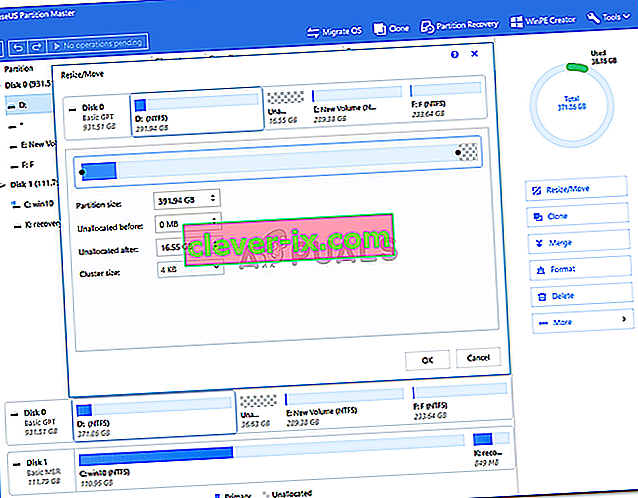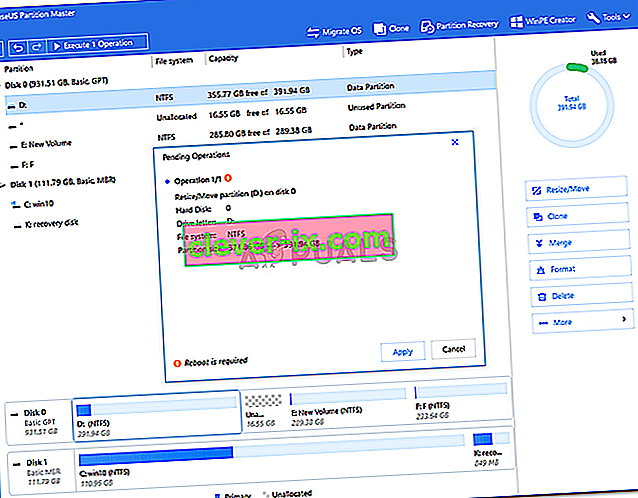Chybová zpráva „ Na disku není dostatek místa k dokončení této operace “ je způsobena tím, že se pokoušíte vytvořit nový oddíl, zmenšit nebo rozšířit svazek pomocí nástroje Správa disků. Tato chyba může být způsobena omezením oddílu MBR, zatímco někdy k ní dochází také proto, že obslužný program Správa disků není schopen detekovat provedenou operaci. Pokud se pokoušíte rozšířit svazek bez dostatečného prostoru, zobrazí se uvedená chybová zpráva. Možnost zmenšit, vytvořit nový nebo rozšířit svazek bez nutnosti přeinstalovat operační systém je požehnáním.

Jsou však chvíle, kdy vám zůstane pouze chybová zpráva. Chyby jako takové obvykle nejsou velkým problémem a lze je snadno vyřešit pomocí několika řešení. Proto jsme zde, abychom vám ukázali, jak snadno izolovat váš problém - aniž byste museli projít mnoha zkouškami.
Co způsobuje, že se v systému Windows 10 zobrazí chybová zpráva „Na disku není dostatek místa k dokončení této operace“?
Uvedená chybová zpráva se často může objevit kvůli jednomu z následujících faktorů -
- Nedostatek místa pro zadanou operaci: Pokud se pokoušíte rozšířit svazek, aniž byste měli dostatek nepřiděleného prostoru, zobrazí se výzva s uvedenou chybovou zprávou.
- Chyba nástroje Správa disků: V některých případech se zobrazí chybová zpráva, protože nástroj Správa disků není schopen detekovat změny provedené v oddílech. V takovém případě budete muset znovu prohledat disky.
- Limit oddílu MBR: Ve výchozím nastavení používá systém Windows systém oddílů MBR. Systém oddílů MBR je starý systém, který může povolit pouze 4 oddíly najednou, proto, pokud již máte 4 oddíly, nebudete moci vytvořit nový.
Váš problém můžete vyřešit implementací níže uvedených řešení. Abyste mohli rychle vyřešit chybovou zprávu, nezapomeňte je sledovat ve stejném pořadí, v jakém jsou uvedeny.
Řešení 1: Znovu prohledat disky
Jak jsme již zmínili výše, chybová zpráva je někdy způsobena tím, že obslužný program Správa disků není schopen detekovat akce, které jste provedli, tj. Zmenšit svazek atd. V takovém případě budete muset disky znovu prohledat a vy bude dobré jít. Postup je následující:
- Stisknutím klávesy Windows + X a výběrem možnosti Správa disků ze seznamu otevřete nástroj Správa disků.
- Po načtení přejděte do nabídky Akce na panelu nabídek a vyberte možnost Znovu prohledat disky .
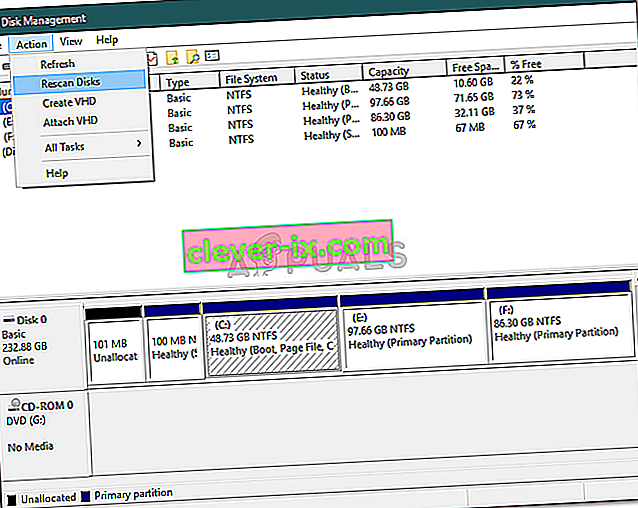
- Počkejte, až se to dokončí.
- Zkontrolujte, zda problém izoluje.
Řešení 2: Zkontrolujte aktuální oddíly
V některých případech se zobrazí chybová zpráva, protože jste již dosáhli limitu povolených oddílů. Windows ve výchozím nastavení používají systém oddílů MBR, což je starý systém. Existuje nový systém oddílů s názvem GPT, který můžete použít v případě, že chcete mít na pevném disku více než 4 oddíly. Pokud tedy již máte 4 oddíly, nebudete moci vytvořit nový při použití systému oddílů MBR.
Pokud chcete převést systém oddílů MBR na GPT, můžete tak učinit podle této příručky zveřejněné na našem webu.
Řešení 3: Rozšíření svazku pomocí softwaru třetích stran
V případě, že se vám při pokusu o rozšíření svazku zobrazí chybová zpráva, můžete tak učinit pomocí softwaru jiného výrobce. Budete muset uvolnit nějaké místo, pokud ještě nemáte, abyste mohli rozšířit hlasitost. Postup je následující:
- Za prvé, stáhnout EASEUS Partition Manager ze zde a nainstalujte jej.
- Po instalaci spusťte EaseUS Partition Manager .
- Chcete-li nyní vytvořit volné místo, budete muset zmenšit svazek. Pokud již máte nepřidělené místo, tento krok přeskočte. Klikněte pravým tlačítkem na oddíl, který chcete zmenšit, a vyberte možnost „ Změnit velikost / Přesunout “. Přetáhnout konce oddílů, nebo stačí zadat nové velikosti oddílu v oddílu Velikost pole. Klikněte na OK .
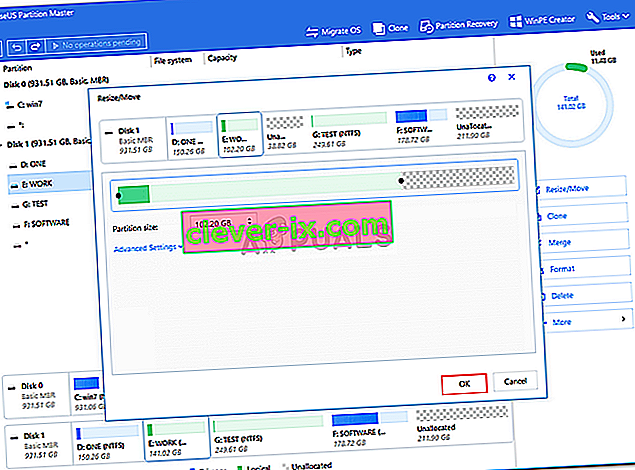
- Poté klepněte pravým tlačítkem myši na oddíl, který chcete rozšířit, a klepněte na příkaz Změnit velikost / Přesunout .
- Přetáhněte pravý úchyt směrem k nepřidělenému prostoru a poté kliknutím na OK svazek zvětšete.
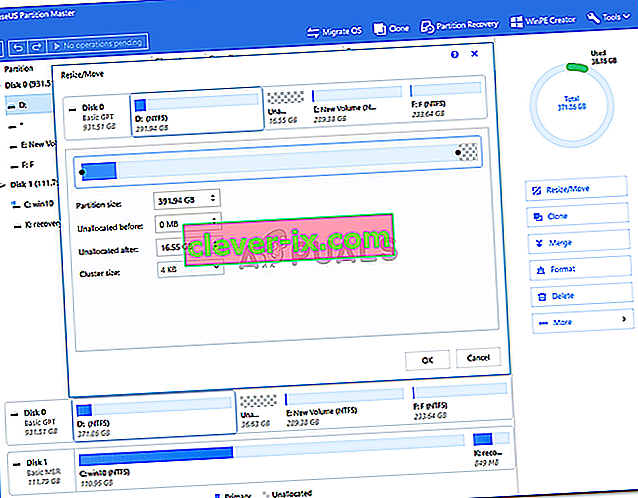
- Nakonec klikněte na „ Provést 1 operaci “ v levém horním rohu a poté stiskněte Použít .